Editing Support BOX
エディティングサポートボックス
編集システム構築の経験豊富な伊藤忠ケーブルシステムへご相談ください
Facilis HUB共有サーバーでDaVinci Resolveのプロジェクトが管理できます!Part 2
- システム :
- 入出力BOX :
- Ver.
今回のPart2では、Part1で作成されたAccess Keyを使用してWindows/Mac端末を、DaVinci Resolveのプロジェクトに参加させる手順を説明します。
【クライアント端末からDaVinci Resolveの共有プロジェクトに参加させる手順】
①Access Keyと呼ばれるDaVinci Resolve共有プロジェクトへアクセスさせるためのファイルを書き出します。
DaVinci Resolve Project サーバーから、Access Keyを書き出す際に、Facilisサーバー内の C://fsvol/Facilisボリュームフォルダ(下図だとDaVinci_Project_AccessKey)に書き出すことで、Facilisサーバーのクライアント側端末でマウント可能なFacilisボリュームにファイルを置くことができます。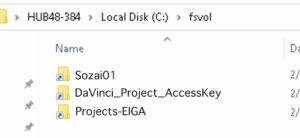
②各端末で、FacilisボリュームをマウントしてAccess Keyを準備します。DaVinci Resolveを起動して、Access Keyファイルを、DaVinci Resolveのネットワークライブラリにドラッグします。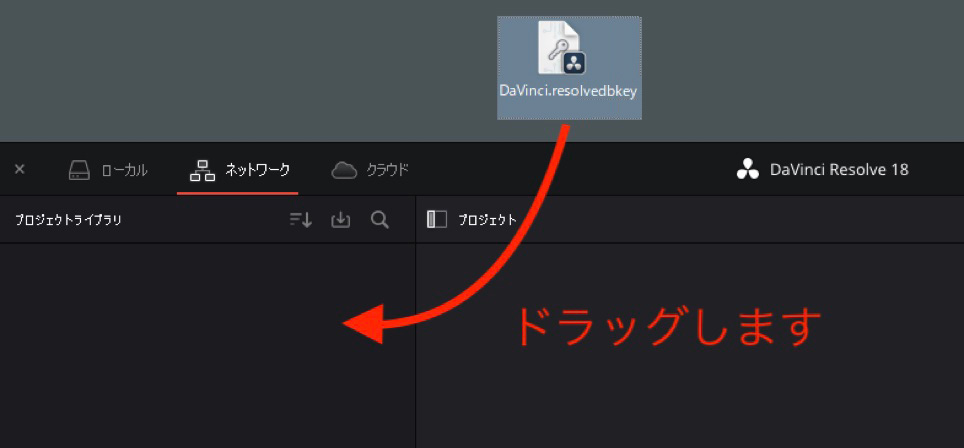
③プロジェクトライブラリが登録され、共有プロジェクトがクライアント側で開けるようになります。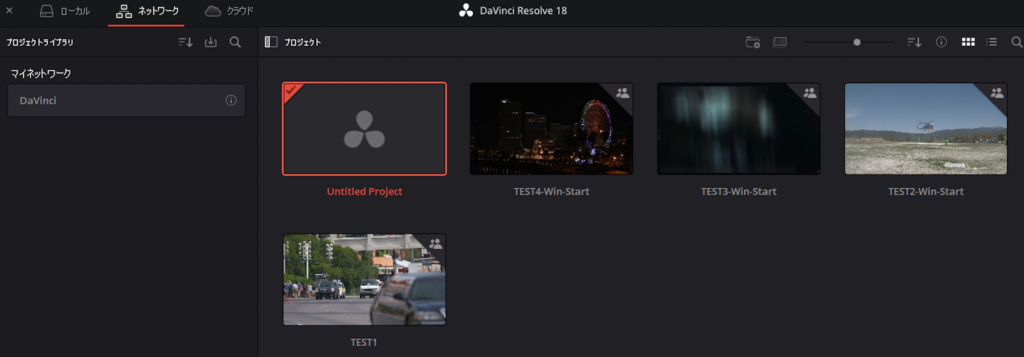
④新規でコラボレーションするプロジェクトを作成するためには、新規プロジェクトをネットワークライブラリに作成しプロジェクトを開いた後、上部メニューのファイル>複数ユーザーコラボレーションをクリックします。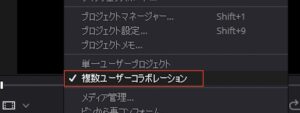
⑤Win側で作成したプロジェクトのメディアのリンクがMac側で外れた場合には、メディアを再リンクさせてください。
DaVinci ResolveのOS間を跨ぐ際の便利な設定として、WinとMacで事前に環境設定>メディアストレージにあるマッピングマウントを指定しておくと、Winで作成したメディアの場所はマッピングパス指定のMacフォルダを自動で参照するようになります。
下図の例だと、Win側(赤)のEドライブにあるDEMO_SOZAI¥HD3フォルダにあったクリップは、Mac側(緑)では自動的にDATA-M1/DEMO_SOZAI/HD フォルダの場所にあるメディアをリンク元として参照するようになります。
次回に続く。
※この記事は予告なく変更することがあります。

